ホームページ >ウェブフロントエンド >jsチュートリアル >package.json ファイルの詳細な分析
package.json ファイルの詳細な分析
- 青灯夜游転載
- 2022-08-09 14:54:123120ブラウズ
ローカルにインストールされた npm パッケージを管理する最良の方法は、package.json ファイルを作成することです。この記事では、package.json ファイルについて説明します。お役に立てば幸いです。
package.jsonを理解する
各プロジェクト(npmまたは他のnodejsプロジェクトからダウンロードしたパッケージ)のルートディレクトリの下に、通常、プロジェクトに必要なさまざまなモジュールと、プロジェクト構成情報 (名前、バージョン、ライセンス、プロジェクトの開始方法、スクリプトの実行方法、その他のメタデータなど) を定義する package.json ファイル。 npm install コマンドは、この構成ファイルに基づいて必要なモジュールを自動的にダウンロードします。
package.jsonファイルは JSON オブジェクトであり、オブジェクトの各メンバーは現在のプロジェクトの設定です。たとえば、name はプロジェクト名、version はバージョン (「メジャー バージョン.マイナー バージョン.マイナー バージョン」の形式に従います) です。また、開発、テスト、オンライン バージョンなど、プロジェクトのライフ サイクルにおいて複数の役割を果たします。
#package.json の役割
- 記述ファイルとして、プロジェクトが依存するパッケージを記述します
- 「セマンティック バージョン ルール」 (後述) を使用して、プロジェクトの依存パッケージのバージョンを示すことができるようにします。
- ビルドを他の開発者とより適切に共有できるようにして、再利用を容易にします。
package.json の作成方法
1. コマンド ライン ツール クライアント CLI を使用します
npm initこれが始まりますコマンド ライン アンケート。コマンドを開始したディレクトリに
package.json が作成されます。
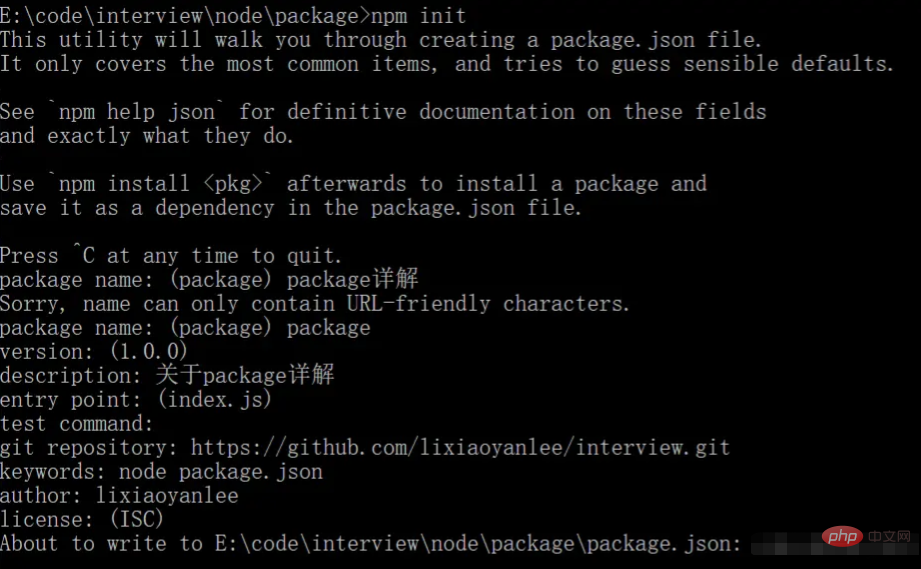
2. デフォルトを作成します。値
デフォルト値 package.json、npm init を取得するには、--yes または -y# を使用します。 ## フラグの実行:
npm init -yこのメソッドは、現在のディレクトリから抽出された情報を使用して
package.json がデフォルト値を生成し、質問に答えるステップをスキップします。
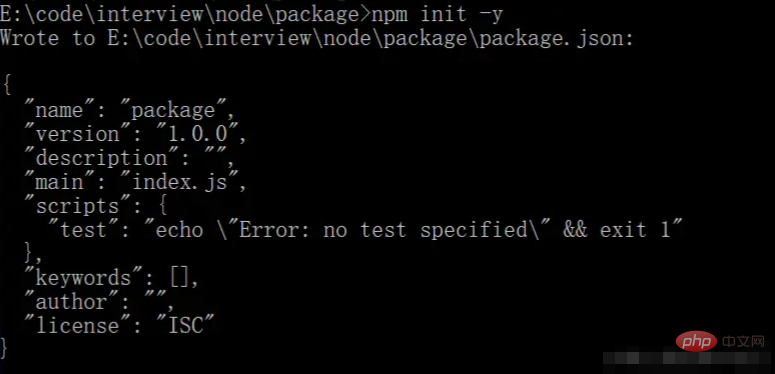
#3. 手動で作成する
新しい package.json ファイルをプロジェクトのルート ディレクトリに直接作成し、関連するコンテンツ。詳細については、以下の package.json に関する注意事項を参照してください。package.json ファイルの一般的なフィールドの詳細な説明
1、名前必須フィールド、現在module\package 名前の長さは 214 文字以下である必要があり、「.」 (ドット) または「_」 (アンダースコア) で始めることはできず、大文字を含めることはできません。この名前はパラメータとして require() に渡される可能性があるため、短くても明確である必要があります。
2、version
は必須フィールドで、現在のパッケージのバージョン番号です。デフォルトはversion は、npm が依存するノードサーバーモジュールによって解析可能である必要があります。現在のプロジェクトのバージョン反復の進行状況を定義します。 (「メジャー バージョン. マイナー バージョン. マイナー バージョン」の形式に従ってください) おそらく多くの友人は現在、バージョン番号に注意を払っていないか、気にせず、バージョン番号を使用することを好みます。製品、または git ハッシュコード メソッド。 3. description1.0.0
です。初めて作成されました。
オプションのフィールドは文字列である必要があります。現在のパッケージの説明情報は文字列です。これは、npm 検索を使用するときにパッケージを見つけるのに役立ちます。package.json に
description 情報がない場合、npm はプロジェクトの README.md の最初の行を説明情報として使用します。この説明情報は他の人がプロジェクトを検索するのに役立つため、description 情報をしっかりと記述することをお勧めします。
オプションのフィールドは、プロジェクトをロードするためのエントリ ファイルを指定します。このフィールドのデフォルト値は、モジュールのルート ディレクトリにある
index.js です。
オプションのフィールド参考: http://www.ruanyifeng.com/blog/2016/10/npm_scripts.htmlscripts
は、パッケージのさまざまなライフサイクルで実行されるスクリプト コマンドで構成されるハッシュ オブジェクトです。キーはライフサイクル イベントで、値は実行するコマンドです。スクリプト コマンドを実行するための npm コマンド ラインの省略形を指定します。たとえば、start は、npm run start の実行時に実行されるコマンドを指定します。スクリプトを実行するコマンドをカスタマイズできます。
スクリプト構成実行スクリプト
- 1) echo コマンドを実行します。 xxx
- node_modules/.bin
配下のファイルを実行します。
なぜ実行できるのでしょうか?
当我执行 npm run的时候,就会自动新建一个 Shell,在这个 Shell 里面执行指定的脚本命令。因此,只要是 Shell(一般是 Bash)可以运行的命令,就可以写在 npm 脚本里面。会把当前目录下的node_modules/.bin也拷贝到当前的系统的path(只是临时拷贝,执行结束后,在将PATH变量恢复原样), 所以当前目录的node_modules/.bin子目录里面的所有脚本,都可以直接用脚本名调用,而不必加上路径。
例如:
我们用node执行一个node.js服务是,node + 文件 可以用node server.js; 我们也可以用webpack的打包前端文件,webpack-dev-server,当然webpack 和webpack-dev-server是要安装依赖的模块;
"scripts": {
"build": "webpack --mode=development",
"dev": "webpack-dev-server --mode=development --contentBase=./dist",
"server":"node app.js"
}
我们在命令行工具中输入npm run server ,就会调用node app.js帮我们运行。
简写形式:
npm start是npm run start npm stop是npm run stop的简写 npm test是npm run test的简写 npm restart是npm run stop && npm run restart && npm run start的简写
常用脚本 -----网上收集转
// 删除目录 "clean": "rimraf dist/*", // 本地搭建一个 HTTP 服务 "serve": "http-server -p 9090 dist/", // 打开浏览器 "open:dev": "opener http://localhost:9090", // 实时刷新 "livereload": "live-reload --port 9091 dist/", // 构建 HTML 文件 "build:html": "jade index.jade > dist/index.html", // 只要 CSS 文件有变动,就重新执行构建 "watch:css": "watch 'npm run build:css' assets/styles/", // 只要 HTML 文件有变动,就重新执行构建 "watch:html": "watch 'npm run build:html' assets/html", // 部署到 Amazon S3 "deploy:prod": "s3-cli sync ./dist/ s3://example-com/prod-site/", // 构建 favicon "build:favicon": "node scripts/favicon.js", "start": "cross-env NODE_ENV=production node server/index.js",
6、 dependencies、devDependencies
可选字段,
dependencies字段指定了项目运行所依赖的模块 ,devDependencies指定项目开发所需要的模块 。
值指向一个对象。该对象的各个成员,分别由模块名和对应的版本要求组成,表示依赖的模块及其版本范围。
默认创建的package.json没有,当我们安装npm install一个模块时就会生成。
npm install express npm install express --save npm install express --save-dev
上面代码表示单独安装express模块,
- 后边没有参数时,表示安装到
dependencies属性, -
--save参数表示将该模块写入dependencies属性, -
--save-dev表示将该模块写入devDependencies属性。
7、bundledDependencies
可选字段,发布包时同时打包的其他依赖。
8、 peerDependencies
可选字段,兼容性依赖,如果你的项目或者模块,同时依赖另一个模块,但是所依赖的版本不一样。
比如,你的项目依赖A模块和B模块的1.0版,而A模块本身又依赖B模块的2.0版。
{
"name": "chai-as-promised",
"peerDependencies": {
"chai": "1.x"
}
}
上面代码指定,安装chai-as-promised模块时,主程序chai必须一起安装,而且chai的版本必须是1.x。如果你的项目指定的依赖是chai的2.0版本,就会报错。
9、 bin
可选字段,bin字段用来指定各个内部命令对应的可执行文件的位置。
在项目根目录创建/bin/www文件
#! /usr/bin/env node
package.json中配置
"bin":{
"lee-cli":"./bin/www"
}
npm link 将package中的属性bin的值路径添加全局链接 创建快捷方式连接
在命令行中执行lee-cli就会执行bin/www文件。过程是:
在上面的例子中,www会建立符号链接node_modules/.bin/www。由于node_modules/.bin/目录会在运行时加入系统的PATH变量,因此在运行npm时,就可以不带路径,直接通过命令来调用这些脚本。
10、 config
config字段用于向环境变量输出值
{
"name" : "package",
"config" : { "port" : "8080" },
"scripts" : { "start" : "node server.js" }
}
如果想改变我们可以使用
npm config set package:port 80
11、engines
可选字段,指明了该模块运行的平台版本,比如 Node 的某个版本或者浏览器, 也可以指定适用的
npm版本 。
"engines" : {
"node" :
">=0.10.3 <p>12、license</p><blockquote><p>可选字段, 表示定义适用于package.json所描述代码的许可证。不同的协议有不同的限制。让用户知道他们有何权限来使用你的模块,以及使用该模块有哪些限制。</p></blockquote><p>可参考: <a href="https://choosealicense.com/" target="_blank" textvalue="choosealicense.com/">choosealicense.com/</a> 选择许可证。</p><p>如:MIT:最大许可,别人下载你的代码可以改你的代码,默认安装值。</p><p>13、author</p><blockquote><p>可选字段,项目开发者。</p></blockquote><p>14、private</p><blockquote><p>可选字段,布尔值,是否私有,设置为 true 时,npm 拒绝发布。</p></blockquote><p>这是防止私有包被以外发布的一种方法。如果你希望包装某个包只能被发布到特定的一个registry中(比如,一个内部的registry),则可以使用下面的publishConfig字典来描述以在publish-time重写registry配置参数。</p><p>15、keywords</p><blockquote><p>可选字段,项目关键字,是一个字符串数组。它可以帮助人们在使用npm search时找到这个包。</p></blockquote><p>16、os</p><blockquote><p>可选字段,指定模块可以在什么操作系统上运行</p></blockquote><p>17、style</p><blockquote><p>style指定供浏览器使用时,样式文件所在的位置。</p></blockquote><p>18、repository</p><blockquote><p>包代码存放的地方的类型,可以是 git 或 svn,git 可在 Github 上</p></blockquote><p>19、homepage</p><blockquote><p>可选字段,没有<a href="http://blog.csdn.net/woxueliuyun/article/details/39294375" target="_blank" textvalue="http://">http://</a>等带协议前缀的URL。</p></blockquote><p><strong>版本问题:</strong></p><blockquote>
<p>version:"1.0.0"</p>
<p>1.0.0:</p>
<p>第一位改变表示:不兼容老代码,大规模的更新,新版本发布;</p>
<p>第二位表示:增加了一些功能,向下兼容;</p>
<p>第三位表示:小的补丁,bug修改;</p>
</blockquote><p><strong>我们发表项目的时候,一盘使用npm + git</strong></p>
- 使用
npm version patch(patch打补丁) 这种会改变版本的第三位;使用git tag执行即会自动在git上版本号 - 使用
npm version minor这种改变的版本号的第二位;同步git版本; - 使用
npm version major这种改变版本号的第一位;同步git版本;
npm version [<newversion> | major | minor | patch | premajor | preminor | prepatch | prerelease | from-git] major:主版本号 minor:次版本号 patch:补丁号 premajor:预备主版本 prepatch:预备次版本 prerelease:预发布版本</newversion>
ps:注意,如果报错:Git working directory not clean
是说明你现在需要git status是clean的。
git add . git commit -m"package.json详解"
npm versin monir -m"增加版本号"
git push -u origin master
如何制定规则?
作为使用者,我们可以在 package.json 文件中写明我们可以接受这个包的更新程度(假设当前依赖的是 1.2.4 版本):
-
如果只打算接受补丁版本的更新(也就是最后一位的改变),就可以这么写:
1.2 1.2.x ~1.2.4
-
如果接受小版本的更新(第二位的改变),就可以这么写:
1 1.x ^1.2.4
-
如果可以接受大版本的更新(自然接受小版本和补丁版本的改变),就可以这么写:
*x
小结一下:总共三种版本变化类型,接受依赖包哪种类型的更新,就把版本号准确写到前一位。
版本周期、阶段:
- α -Alpha 第一阶段 一般只供内测使用
- β -Beta 第二阶段 已经消除了软件中大部分的不完善之处,但是仍有可能还存在缺陷和漏洞,一般提供给特定的用户群里来测试使用;
- γ - RC 是第三阶段,此时产品已经相当成熟,只需要在个别地方在做进一步的优化处理即可上市发布
例如:
2.1.0-beta.1 一般这样用户不会安装这种的,这种可以用内侧、测试人员使用。
依赖包的版本问题
| 实例 | 说明 |
|---|---|
| ~1.2.3 | 主版本+次要版本+补丁版本;1.2.3 |
| ~1.2 | 主版本+次要版本;1.2.0 |
| ~1 | 主版本;1.0.0 |
| 符号 | 实例 | 版本范围 | 说明 |
|---|---|---|---|
| 1.0.0 | 1.0.0 | 锁定1.0.0版本,必须这个版本。 | |
| ^会匹配最新的大版本依赖包 | ^1.2.3、^0.2.3 | >=1.2.3 =0.2.3 | 表示安装1.x.x的最新版本(不低于1.2.3,包括1.3.0),但是不安装2.x.x,也就是说安装时不改变大版本号。需要注意的是,如果大版本号为0,则插入号的行为与波浪号相同,这是因为此时处于开发阶段,即使是次要版本号变动,也可能带来程序的不兼容。(主版本) |
| ~会匹配最近的小版本依赖包 | ~1.2.3 | >=1.2.3 | 表示安装1.2.x的最新版本(不低于1.2.3),但是不安装1.3.x,也就是说安装时不改变大版本号和次要版本号。 |
| >= | >=2.1.0 | >=2.1.0 | 大于等于2.1.0 |
| 小于等于2.0.0 | |||
| laster | 安装最新的版本 | ||
| * | >=0.0.0 | 任何版本 | |
| - | 1.2.3 - 2.3.4 | >=1.2.3 |
区分安装<span style="font-size: 18px;">Dependencies</span>和<span style="font-size: 18px;">dependencies</span>?
devDependencies是开发所需要的模块,所以我们可以在开发过程中需要的安装上去,来提高我们的开发效率,比如一些知名的第三方库, webpack、rollUp、less、babel这些。 就没必要在生成环境安装。
以下类库都建议安装到devDependencies:
- 单元测试支撑(mocha、chai);
- 语法兼容(babel);
- 语法转换(jsx to js、coffeescript to js、typescript to js)
- 程序构建与优化(webpack、gulp、grunt、uglifyJS);
- css 处理器(postCSS、SCSS、Stylus);
- 代码规范(eslint);
依赖包(指定、更新、本地、使用、卸载)
1、安装本地依赖包
npm install jquery
这个命令会在当前目录创建一个 node_modules 目录,然后下载我们指定的包到这个目录中。
2、指定安装版本,可以在package name后@版本号。
如果包的名称以包开头@,则它是一个范围包。
npm install jquery@3.4.1 npm install jquery@">=1.1.0 <p>更新之后,dependencies内的版本号也会改变。</p><p>3、更新依赖包</p><pre class="brush:php;toolbar:false">npm update jquery
4、使用包
let jquery = require('jquery');<script>//这个需要注意路径</script>
6、卸载依赖包
npm uninstall jquery
Semantic versioning(语义化版本规则)
https://docs.npmjs.com/about-semantic-versioning
https://github.com/npm/node-semver
package.json注意事项
根据上边我们在使用npm init会询问我们填几项内容,有的可以不填,有的必须填,这些必填都是一个package.json内容必须要具备的字段:name和version,如果没有,无法执行install
- name:全是小写,没有空格,循序使用连字符和下划线
- version: 版本号,遵循上边说的语义化版本规则
x.x.x
其他注意事项:
- 添加中文注释会编译出错
更多node相关知识,请访问:nodejs 教程!
以上がpackage.json ファイルの詳細な分析の詳細内容です。詳細については、PHP 中国語 Web サイトの他の関連記事を参照してください。

